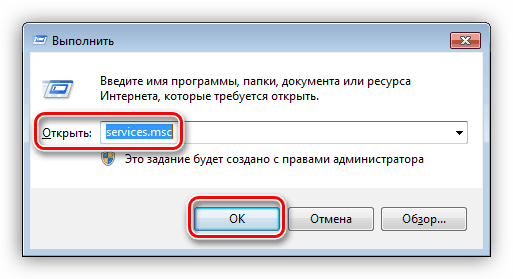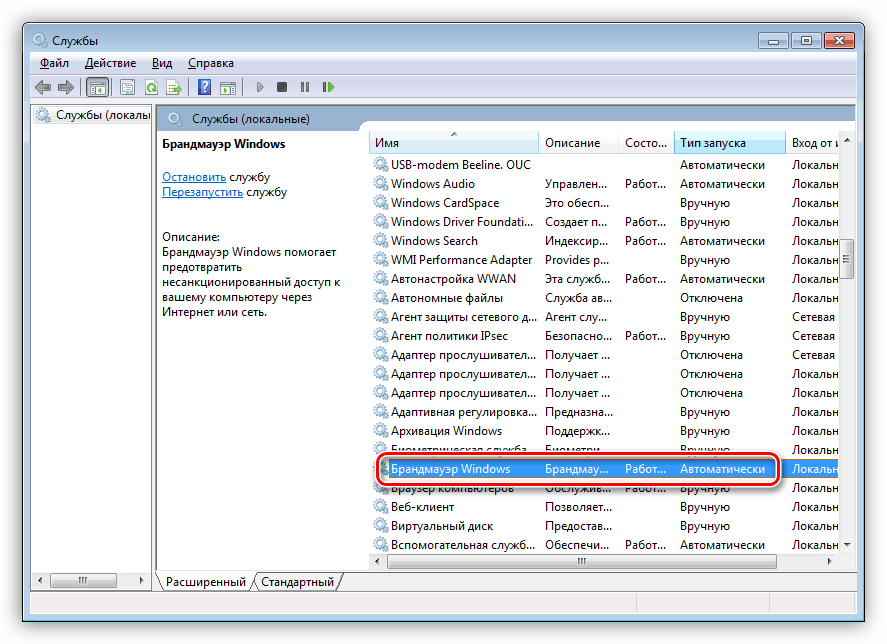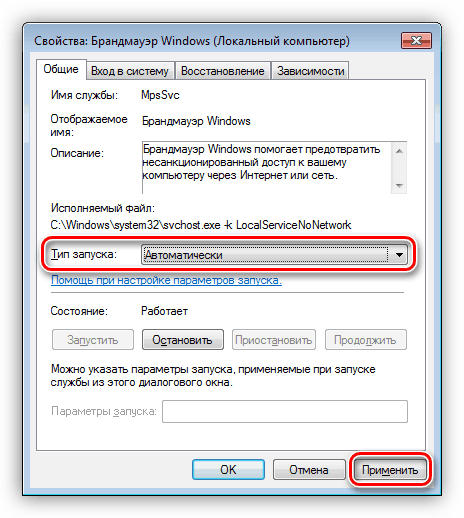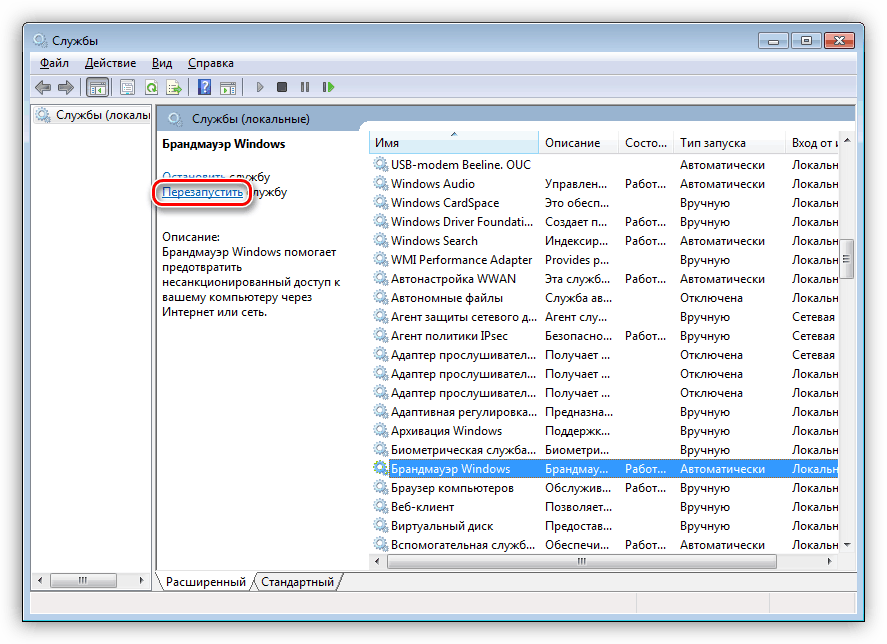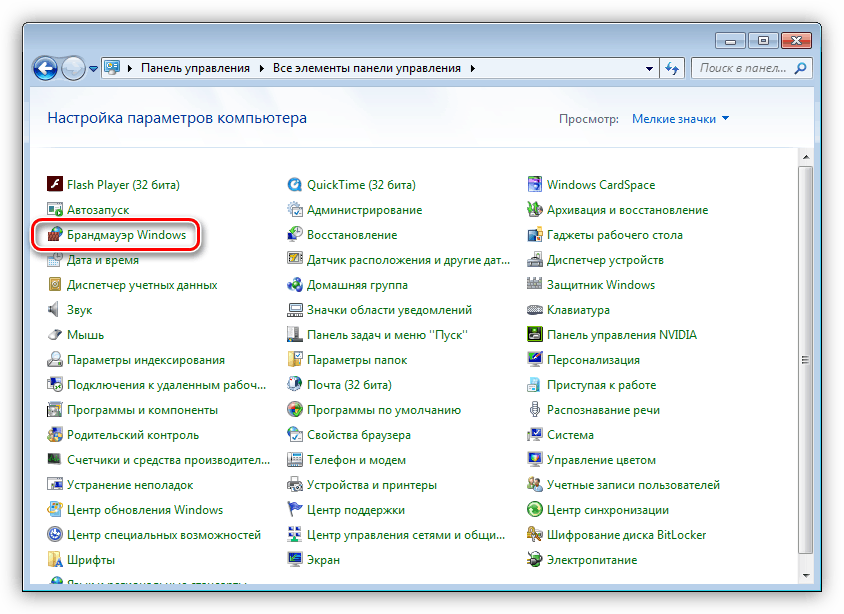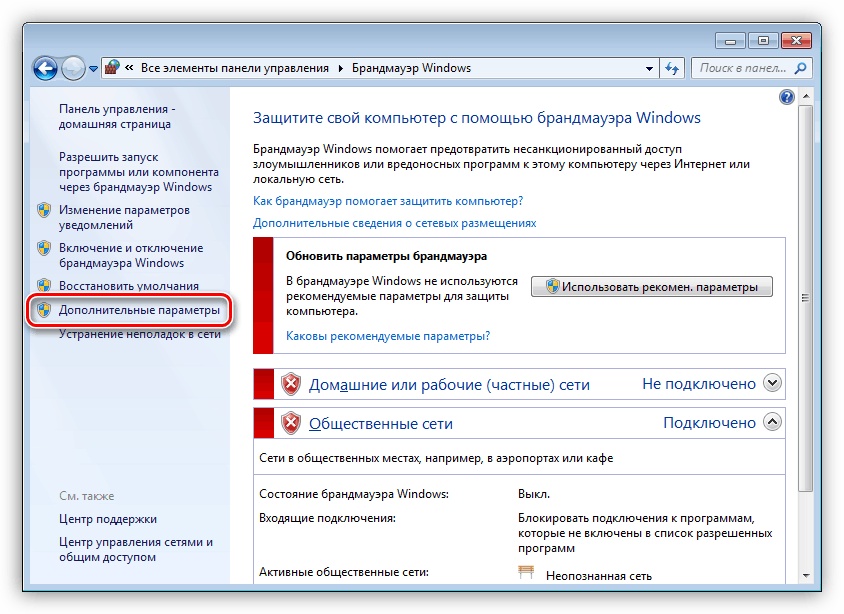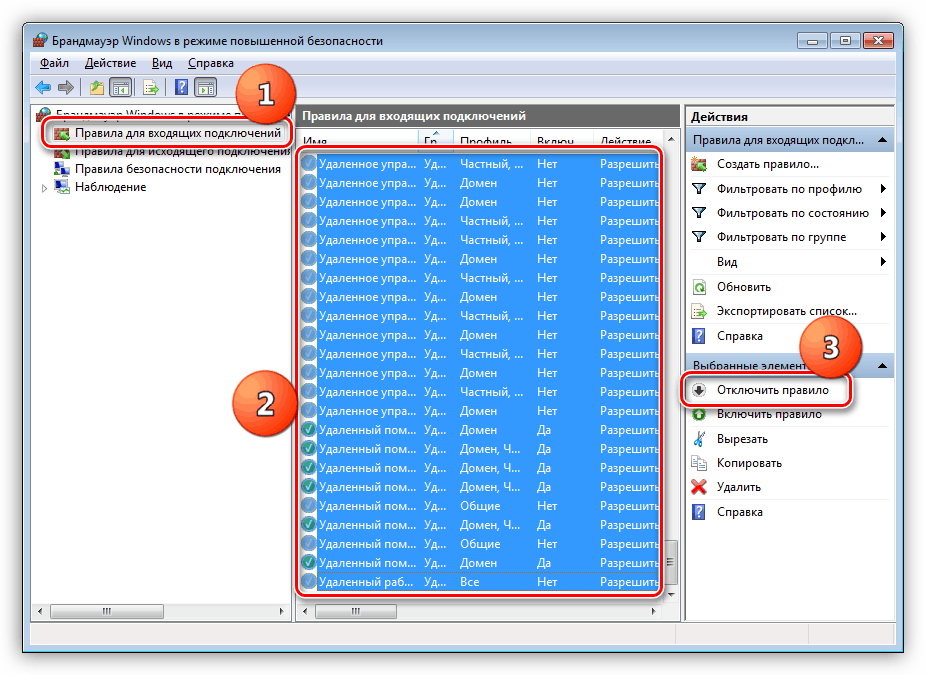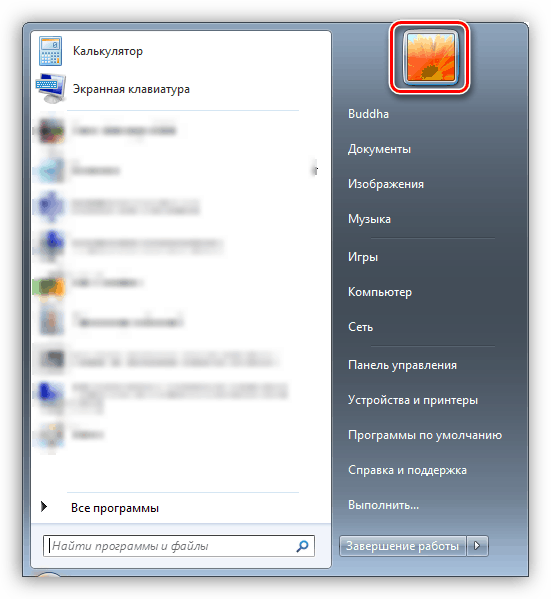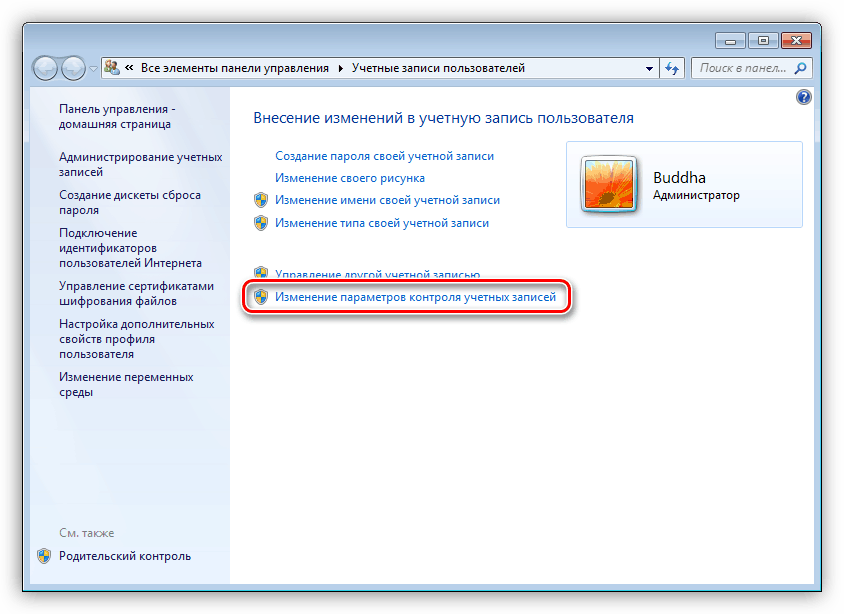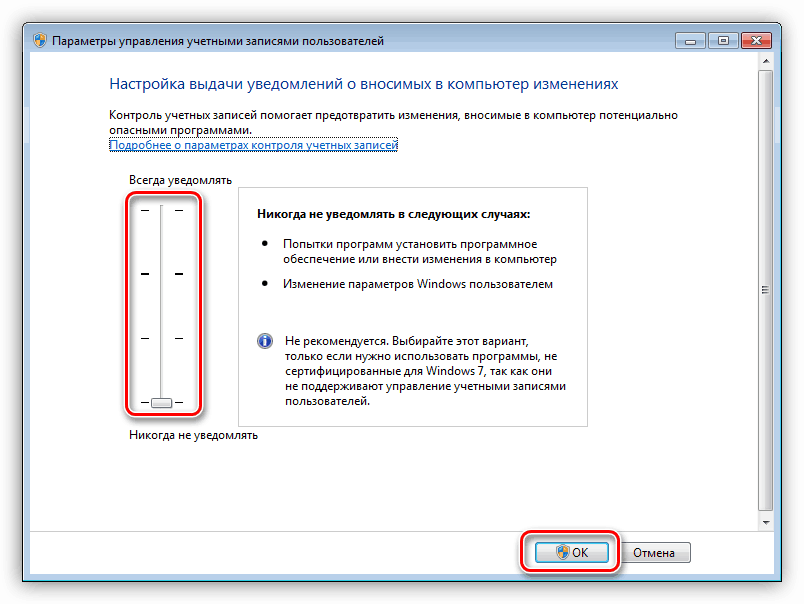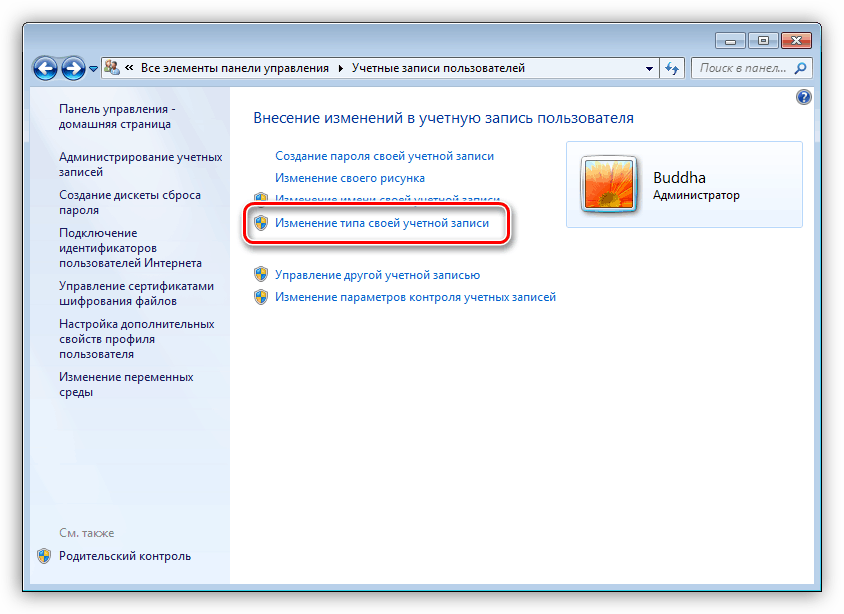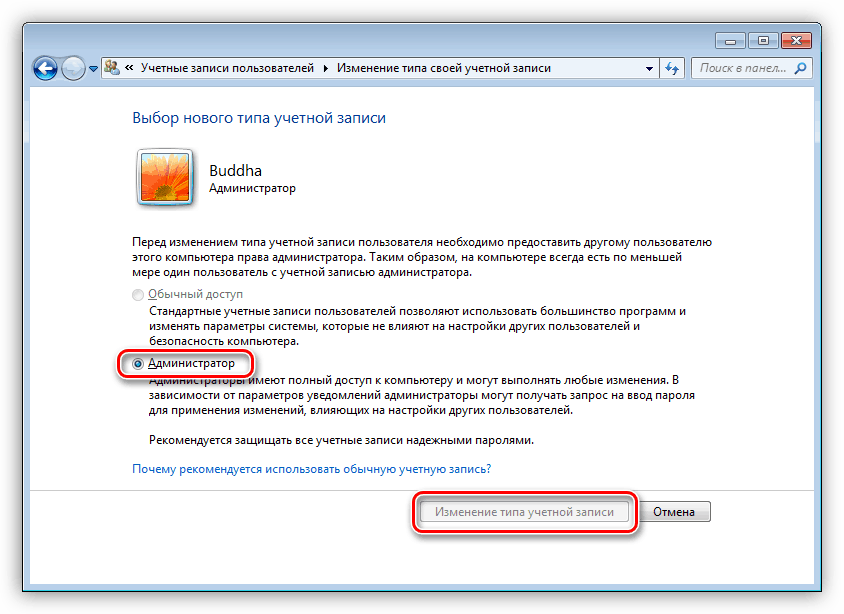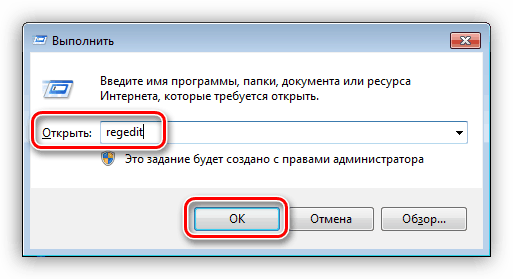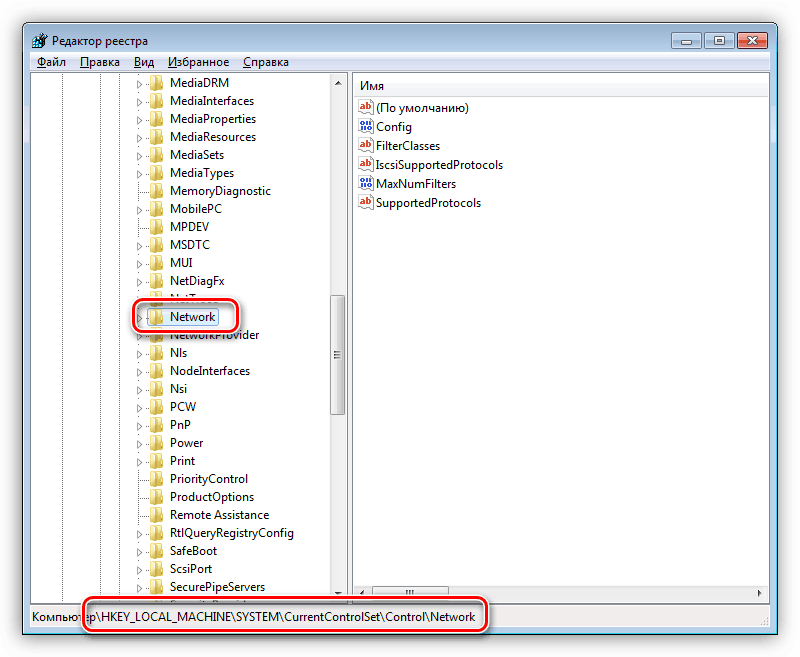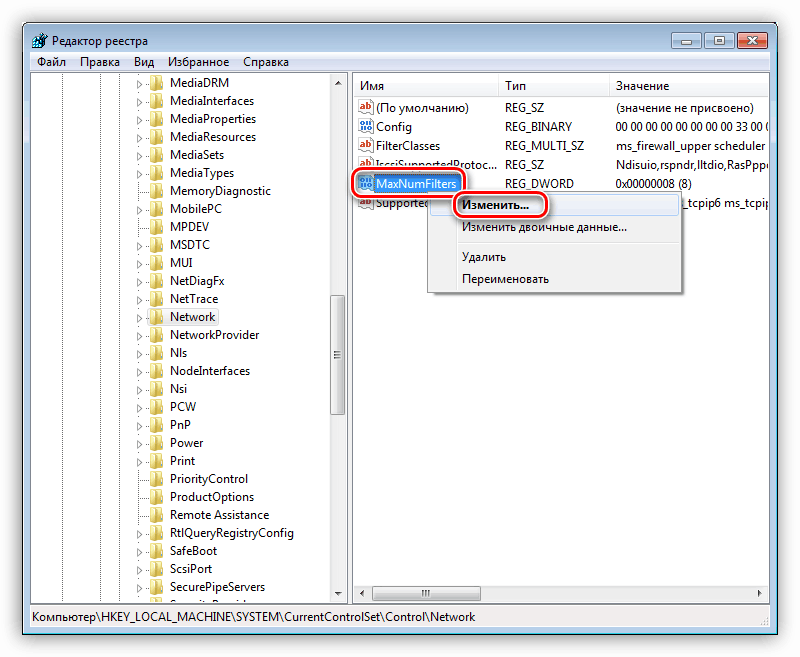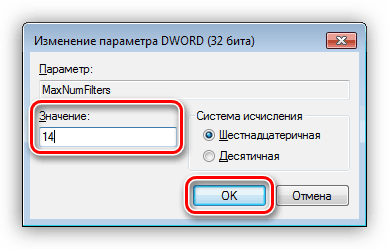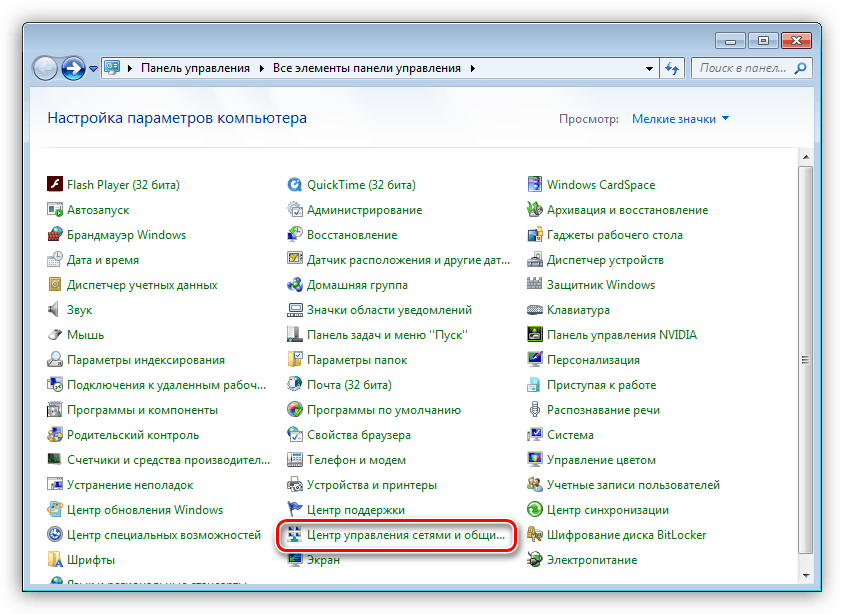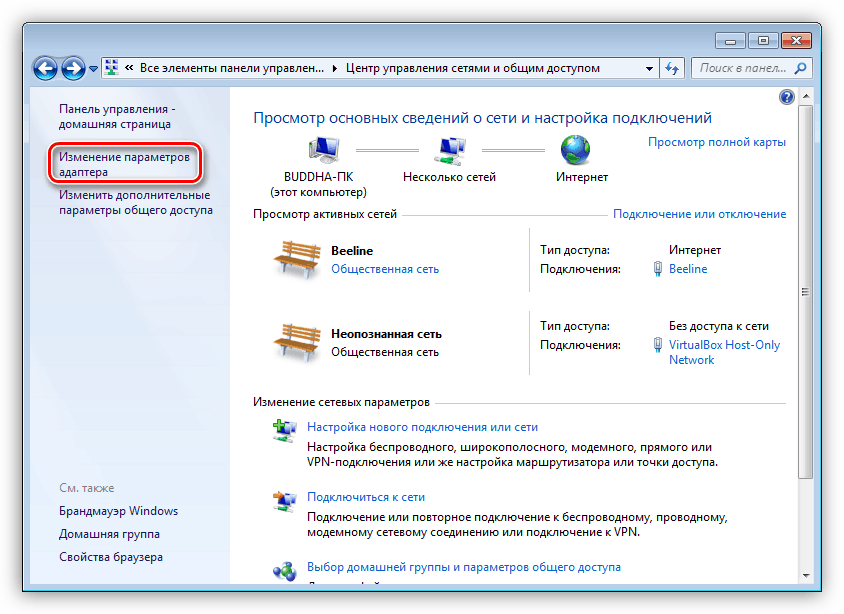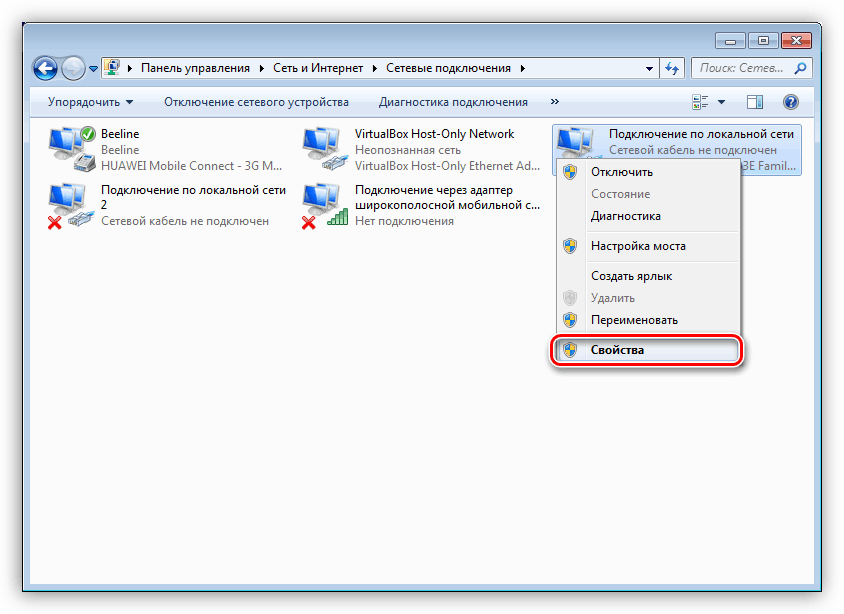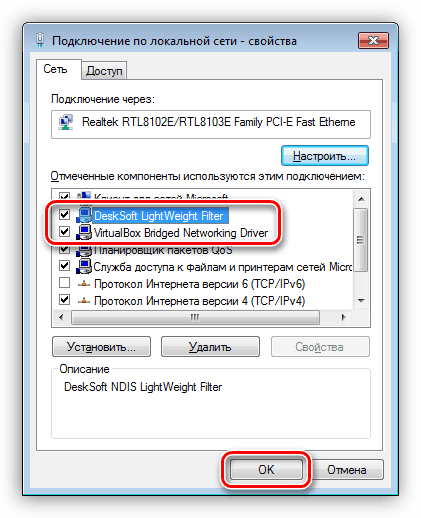Riješite problem s pogreškom 0x80004005 u sustavu Windows 7
Operativni sustav Windows, kao vrlo složen softver, podložan je svim vrstama kvarova. Neki problemi postaju pravi problemi za neiskusne korisnike. Taj ćemo materijal posvetiti uklanjanju šifre pogreške 0x80004005.
Sadržaj
Rješavanje problema 0x80004005
Najčešće se taj neuspjeh događa prilikom ažuriranja sustava Windows, no neki ga korisnici susreću kada pokušaju stvoriti sliku optičkog pogona, promijeniti atribute datoteka ili izaći iz globalne mreže iz lokalne mreže. Zatim analiziramo najčešće uzroke pogrešaka i eliminiramo ih.
1. razlog: antivirusni softver
Antivirusi koje stvaraju drugi proizvođači često se u sustavu mogu ponašati kao pravi huligani. Na primjer, datoteke sustava mogu biti blokirane kao sumnjive. Problem možete riješiti tako da privremeno onemogućite program ili ga ponovo instalirate. Istina, tu je jedna zamka: ako tijekom instalacije obično nema problema, onda uklanjanje može biti teško. U članku na donjoj poveznici možete (trebate) pročitati kako to učiniti ispravno.
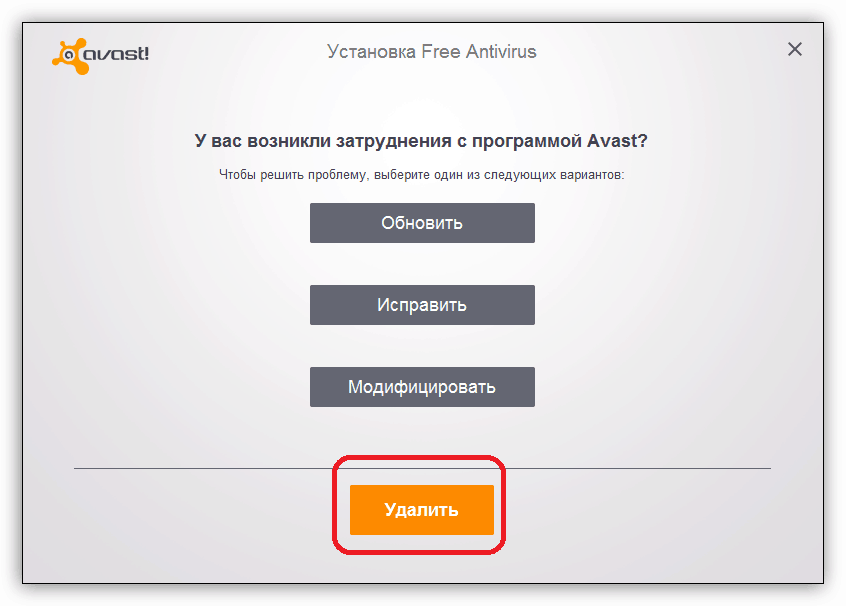
Više detalja: Uklonite antivirusni softver s računala
2. razlog: pogrešne postavke vatrozida
Vatrozid za Windows dizajniran je da zaštiti naše računalo od raznih mrežnih prijetnji, ali ne radi uvijek ispravno. Postoje dvije mogućnosti: ponovno pokretanje i konfiguriranje odgovarajuće usluge i onemogućavanje pravila za dolazne veze. Napominjemo da nas te radnje mogu privremeno spasiti od problema. Ako se nakon nekog vremena pogreška ponovno pojavi, tada ćete, nažalost, morati ponovno instalirati sustav Windows. Možete, naravno, potpuno onemogućiti vatrozid, ali to će značajno smanjiti sigurnost sustava.
Još jedno upozorenje: ako koristite antivirusni program, opcija za konfiguriranje usluge vam ne odgovara, jer to može uzrokovati sukob aplikacija, što može dovesti do različitih problema. Budući da je usluga zaustavljena, pravila se ne mogu onemogućiti, pa idite na sljedeće metode.
Postavka usluge
- Otvorite redak "Run" pomoću tipki Win + R iu polje "Open" unesite naredbu
services.msc![Nastavite s postavljanjem usluge vatrozida u sustavu Windows 7]()
- Na popisu tražimo uslugu Vatrozid za Windows i pogledajte vrstu pokretanja. Ako se razlikuje od "Automatski" , morat ćete konfigurirati
![Provjerite vrstu pokretanja vatrozida u sustavu Windows 7]()
- Dvaput kliknite na uslugu i na navedenom padajućem popisu odaberite odgovarajuću vrijednost, zatim kliknite "Primijeni" i zatvorite prozor svojstava.
![Promijenite vrstu pokretanja vatrozida u sustavu Windows 7]()
- Zatim morate ponovno pokrenuti uslugu. To treba učiniti u slučaju da postavka tipa pokretanja nije bila potrebna. To se radi klikom na vezu prikazanu na slici ispod.
![Ponovno pokretanje vatrozida u sustavu Windows 7]()
Onemogući pravila
- Idite na "Upravljačka ploča" i otvorite odjeljak postavki vatrozida.
![Idite na postavke vatrozida s upravljačke ploče u sustavu Windows 7]()
- Kliknite na vezu "Napredne opcije" .
![Idite na postavljanje naprednih postavki vatrozida u sustavu Windows 7]()
- Prebacite se na karticu s postavkama dolaznih veza, odaberite prvo pravilo, a zatim se pomaknite prema dolje na popisu, držite pritisnutom tipku SHIFT i kliknite na posljednji. Ovom akcijom odabrali smo sve pozicije, a zatim pritisnemo gumb "Disable rule" .
![Onemogući pravila pretinca za pristup vatrozidu u sustavu Windows 7]()
- Zatvorite prozor parametara i ponovno pokrenite stroj.
3. razlog: rad "Kontrola računa"
S “Kontrola korisničkog računa” (UAC) situacija je ista kao i kod vatrozida - u nekim slučajevima neispravan rad. Istina, sve je nešto jednostavnije: dovoljno je smanjiti razinu zaštite na minimum.
- Otvorite izbornik Start i kliknite na sliku računa.
![Prebacite se na postavke računa u sustavu Windows 7]()
- Idite na postavke UAC-a.
![Idite na postavljanje postavki kontrole računa u sustavu Windows 7]()
- Spustite klizač na dno do vrijednosti "Never notify" i kliknite OK .
![Postavljanje postavki kontrole računa u sustavu Windows 7]()
- Zatvorite prozor postavki i ponovno pokrenite sustav.
4. razlog: nedostatak administratorskih prava
Za izvršavanje nekih važnih radnji u operacijskom sustavu potrebna su administratorska prava. Ako vaše "računovodstvo" nije obdareno njima, tada se mogu pojaviti razne pogreške, uključujući i one o kojima se danas raspravlja. Postoje tri načina: prebacite se na račun tipa administratora, ako postoji, stvorite novog korisnika s odgovarajućim pravima i promijenite vrstu zapisa pod kojim trenutno radite.
Nećemo detaljno opisivati prebacivanje između korisnika u sustavu Windows, jer je ovaj proces iznimno jednostavan: samo se odjavite iz sustava putem izbornika Start, a zatim se ponovno prijavite, ali pod drugim računom. To možete učiniti i bez zatvaranja programa.
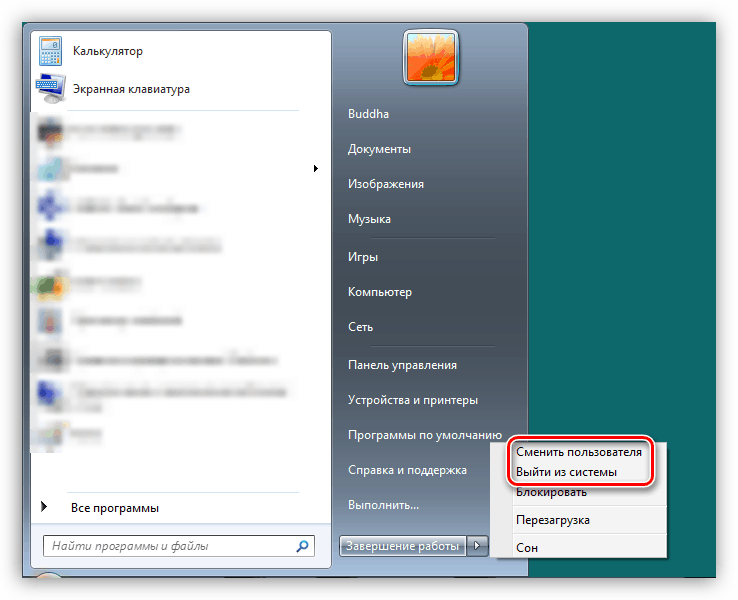
Više detalja: Kako promijeniti korisnički račun u sustavu Windows 7
Proces stvaranja novog računa također nije kompliciran. To se može učiniti i iz "Control Panel" i iz startnog izbornika.
Više detalja: Kako stvoriti novog korisnika u sustavu Windows 7
Promjena vrste "računovodstva" je sljedeća:
- Nastavljamo s postavljanjem računa, kao što je opisano u opisu razloga 3., i kliknemo na vezu navedenu na snimci zaslona.
![Prebacite se na promjenu vrste računa u sustavu Windows 7]()
- Postavite prekidač u položaj "Administrator" i pritisnite gumb s odgovarajućim nazivom. Možda ćete morati unijeti administratorsku lozinku, ako je već bila postavljena.
![Promjena vrste računa u sustavu Windows 7]()
5. razlog: ažuriranje sukoba
Zatim ćemo raspraviti o kvarovima prilikom ažuriranja OS-a. Neki već instalirani paketi mogu spriječiti instalaciju novih. U našem slučaju, to su KB2592687 i KB2574819 . Moraju se ukloniti iz sustava.
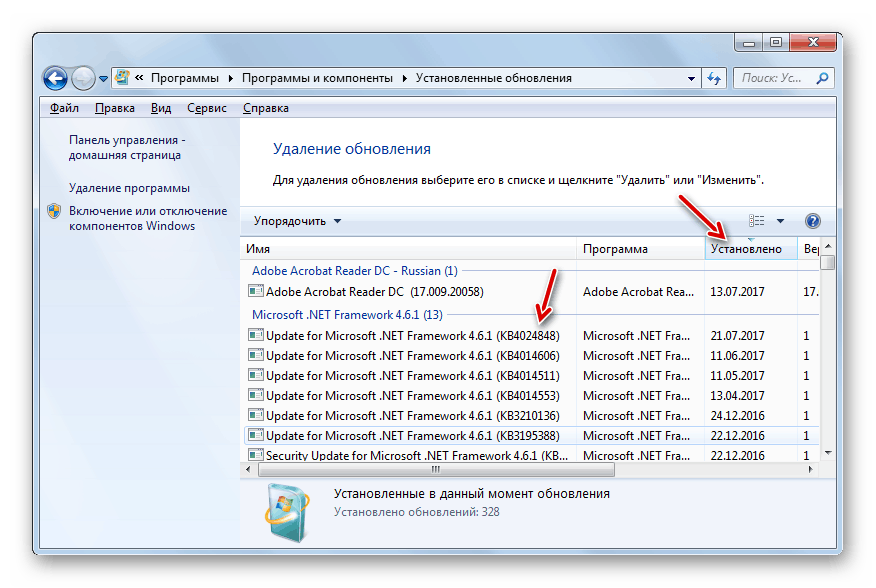
Više detalja: Kako ukloniti ažuriranja u sustavu Windows 7
Problemi s instaliranjem SP1
Ta se pogreška može pojaviti i prilikom nadogradnje sa sustava Windows 7 na SP1. Problem je riješen promjenom ključa registra koji je odgovoran za maksimalni broj povezanih mrežnih upravljačkih programa treće strane.
- Otvorite uređivač registra pomoću izbornika Pokreni ( Win + R ) pomoću naredbe
regedit![Prijelaz na uređivanje registra sustava s linije Run u sustavu Windows 7]()
- Idi u granu
HKEY_LOCAL_MACHINESYSTEMCurrentControlSetControlNetwork![Prebacite se na granu registra s mrežnim postavkama u sustavu Windows 7]()
- U desnom bloku kliknite RMB na parametru
MaxNumFiltersOdaberite stavku "Promijeni" .
![Prijelaz na promjenu parametra maksimalne količine mrežnih upravljačkih programa u uredniku registra sustava Windows 7]()
- Postavite vrijednost na 14 (to je maksimum) i kliknite OK .
![Promijenite maksimalni broj mrežnih upravljačkih programa u uređivaču registra Windows 7]()
- Ponovno pokrenite računalo.
Ako se situacija ne može ispraviti, potrebno je poduzeti sljedeće korake:
- Idite na "Upravljački centar mreže" iz "Upravljačka ploča" .
![Idite na Centar za mrežu i zajedničko korištenje s upravljačke ploče sustava Windows 7. t]()
- Kliknite vezu "Promijeni postavke adaptera".
![Prijelaz na prilagodbu parametara mrežnih prilagodnika u sustavu Windows 7]()
- Zatim idite na svojstva svake veze ( PCM - Svojstva ).
![Prijelaz na svojstva lokalne veze u sustavu Windows 7]()
- Prebacite se na karticu "Mreža" i onemogućite sve komponente treće strane. To uključuje sve pozicije koje nemaju riječ "Microsoft" u naslovima i nisu TCP / IP protokoli. Također nije potrebno onemogućiti QoS Packet Scheduler i standardne upravljačke programe čija su imena prevedena na ruski (ili vaš izvorni) jezik. Primjeri komponenti trećih strana mogu se vidjeti na snimci zaslona. Onemogućavanje se vrši tako da isključite odgovarajuće potvrdne okvire i pritisnete gumb U redu .
![Onemogućite mrežne komponente trećih strana u sustavu Windows 7]()
Ako niste instalirali mrežne komponente ili ne možete točno odrediti koje su treće strane, a problem nije riješen, jedini način je ponovno instaliranje sustava Windows, a zatim nadogradnja već "čistog" sustava.
zaključak
Danas smo analizirali najčešće uzroke pogreške 0x80004005 u sustavu Windows 7. Kao što možete vidjeti, dosta ih je i za svakog treba koristiti specifične metode. U istom slučaju, ako se ne zna točno što je uzrokovalo neuspjeh, morat ćete isprobati sve metode, slijedeći redoslijed kojim su navedene u članku.